苹果电脑桌面文件不见了怎么回事 mac桌面文件全部不见了的解决教程
更新时间:2021-07-25 14:42:05作者:huige
最近有不少苹果电脑用户在咨询这样一个问题,就是电脑中桌面文件突然全部都不见了,不知道要怎么办,要如何让桌面文件恢复重新显示出来呢?其实方法并不难,遇到相同情况的用户们可以跟着小编一起来mac桌面文件全部不见了的解决教程吧。
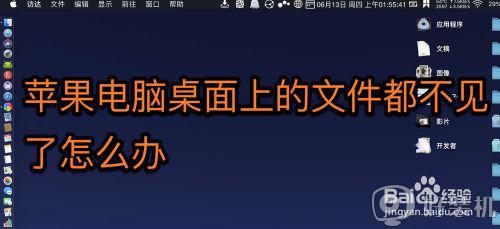
具体步骤如下:
1、先看dock上的访达,是不是底部少了一个点,是那么点击它。
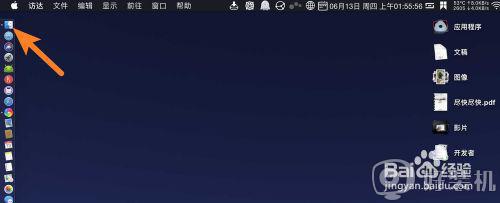
2、点击之后,那么桌面文件恢复,如图示。
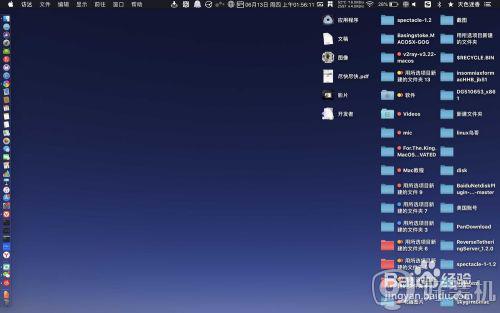
3、或【⌥+⌘+ESC】,按下,让它弹出菜单。

4、点击访达,点击启动,如图示。
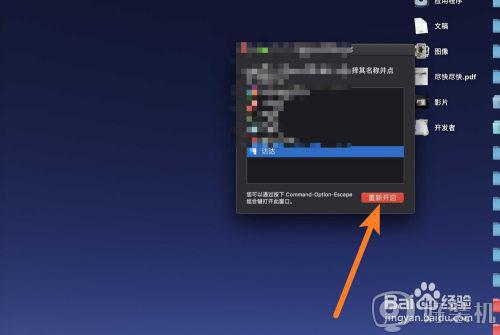
5、那么此时桌面文件即可恢复,如图示。如果文件被隐藏,那么则需要你自己取消文件的隐藏。
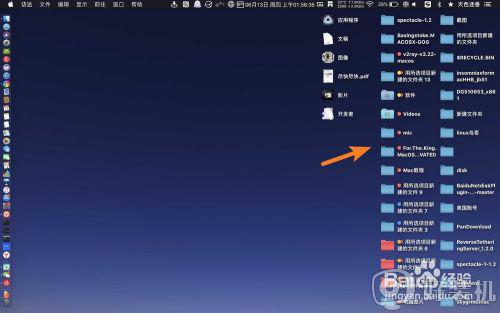
上述给大家讲解的就是苹果电脑桌面文件不见了的详细解决方法,如果你也有遇到一样情况,可以按照上面的方法来操作,相信文件就会都显示出来了。
苹果电脑桌面文件不见了怎么回事 mac桌面文件全部不见了的解决教程相关教程
- 苹果桌面软件无法删除怎么回事 苹果电脑桌面上的软件删不掉的解决步骤
- 桌面没有回收站怎么找出来 电脑回收站图标不见了怎么恢复
- 电脑桌面的文件不见了怎么找回 电脑桌面上的文件突然消失如何恢复
- 电脑重启桌面文件不见了怎么办 电脑启动后桌面上的文件全没了如何解决
- windows电脑图标怎样修复 windows电脑图标不见的修复方法
- 电脑回收站桌面没有去哪里找 电脑桌面的回收站图标不见了怎么找回
- 电脑开机后桌面文件都没有了怎么回事 电脑开机后桌面文件为什么都没有了
- 重装系统后桌面上的文件如何找回 装系统后原来桌面上的文件怎么找回
- 回收站不见了怎么找回 电脑桌面找不到回收站如何解决
- 电脑桌面上的文件不见了怎么办 电脑文件找不到了怎么办
- 电脑无法播放mp4视频怎么办 电脑播放不了mp4格式视频如何解决
- 电脑文件如何彻底删除干净 电脑怎样彻底删除文件
- 电脑文件如何传到手机上面 怎么将电脑上的文件传到手机
- 电脑嗡嗡响声音很大怎么办 音箱电流声怎么消除嗡嗡声
- 电脑我的世界怎么下载?我的世界电脑版下载教程
- 电脑无法打开网页但是网络能用怎么回事 电脑有网但是打不开网页如何解决
热门推荐
电脑常见问题推荐
- 1 b660支持多少内存频率 b660主板支持内存频率多少
- 2 alt+tab不能直接切换怎么办 Alt+Tab不能正常切换窗口如何解决
- 3 vep格式用什么播放器 vep格式视频文件用什么软件打开
- 4 cad2022安装激活教程 cad2022如何安装并激活
- 5 电脑蓝屏无法正常启动怎么恢复?电脑蓝屏不能正常启动如何解决
- 6 nvidia geforce exerience出错怎么办 英伟达geforce experience错误代码如何解决
- 7 电脑为什么会自动安装一些垃圾软件 如何防止电脑自动安装流氓软件
- 8 creo3.0安装教程 creo3.0如何安装
- 9 cad左键选择不是矩形怎么办 CAD选择框不是矩形的解决方法
- 10 spooler服务自动关闭怎么办 Print Spooler服务总是自动停止如何处理
